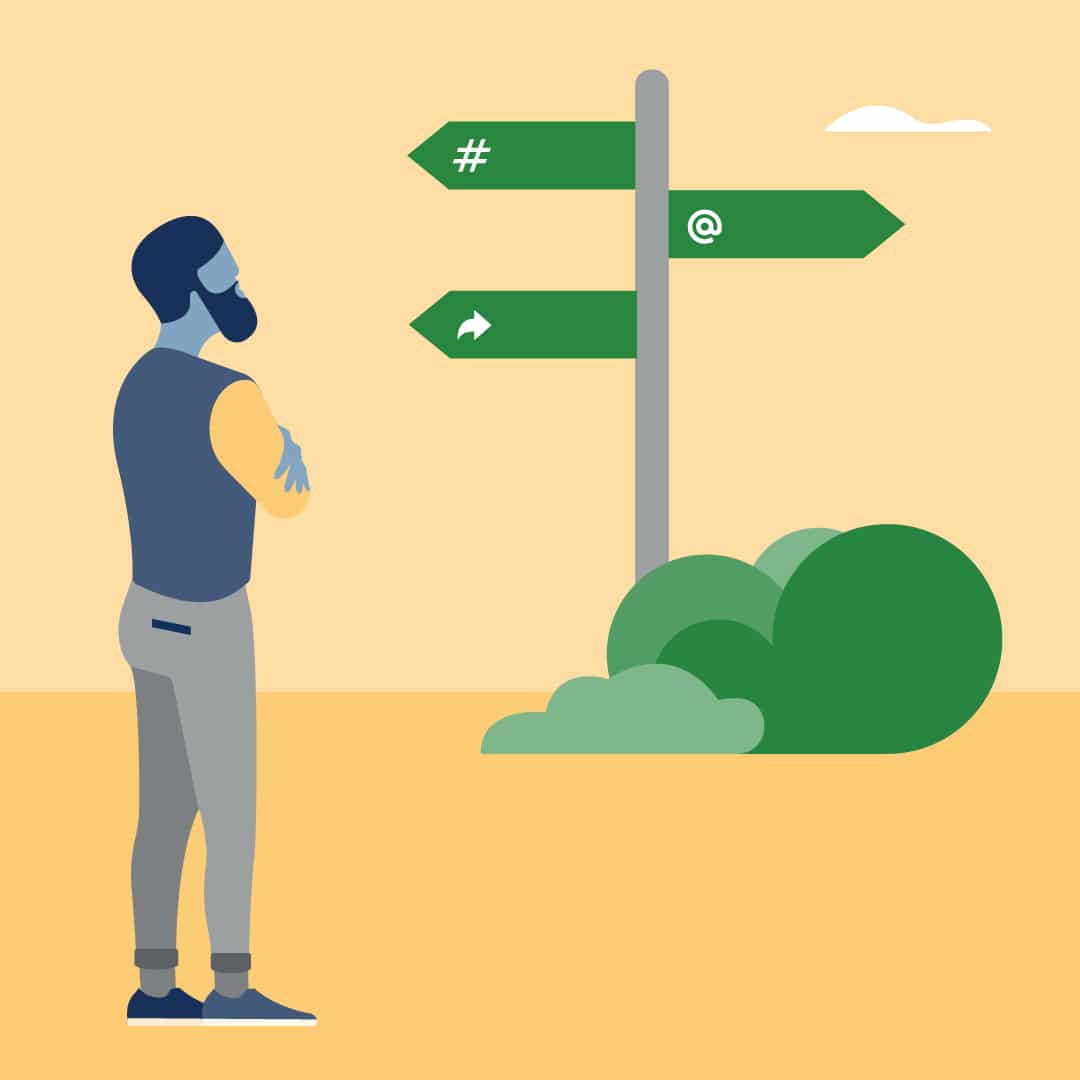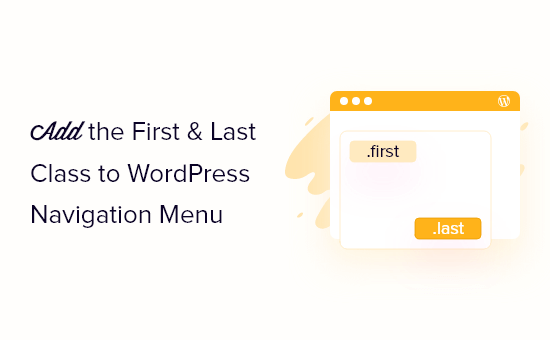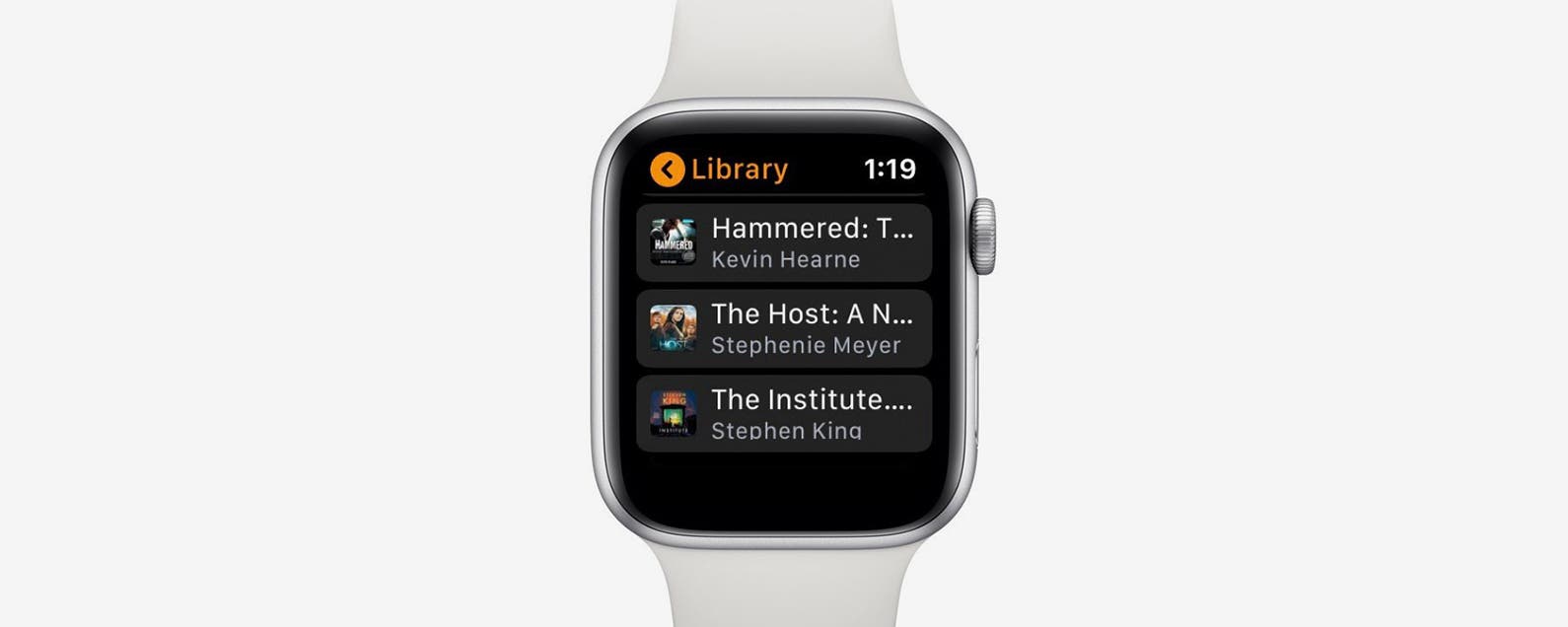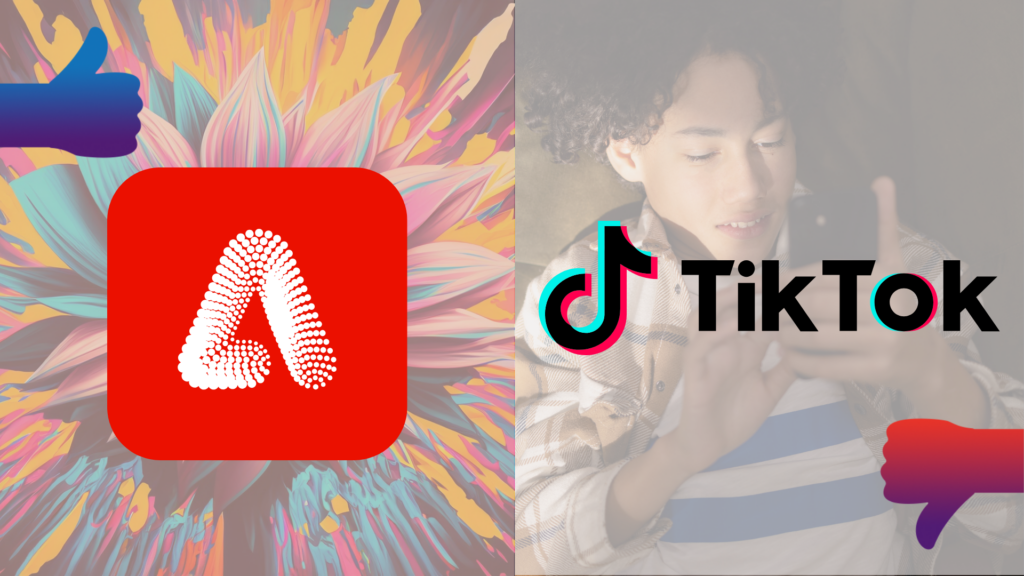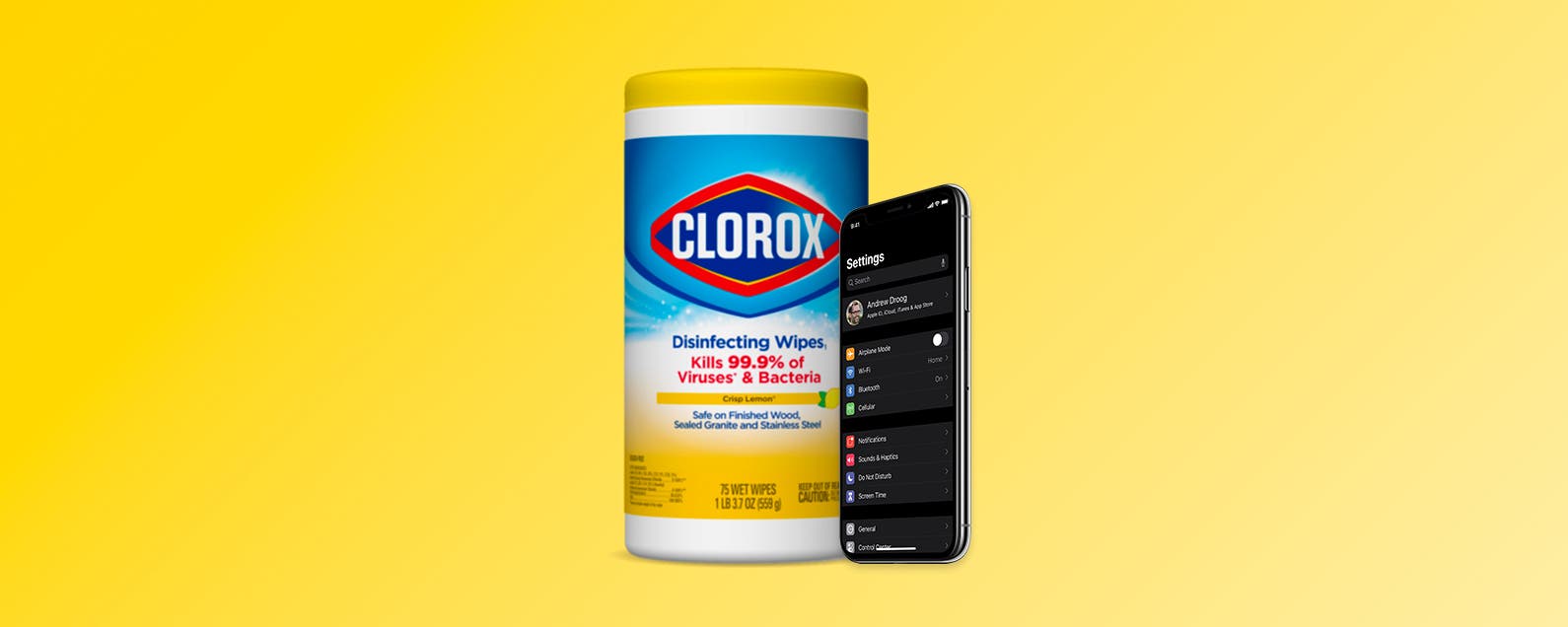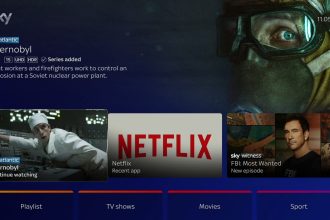Erfahren Sie, wie Sie einen Linkbaum für Instagram erstellen und mehr Traffic auf Ihre Website, Ihren Online-Shop oder andere Social-Media-Konten bringen.
Wenn Sie hierher gekommen sind, um nach Anweisungen zum Erstellen eines Linkbaums für Instagram zu suchen, wissen Sie wahrscheinlich bereits, dass Instagram ziemlich restriktive Richtlinien hat, wenn es um das Teilen von Links geht.
Die Plattform lässt das Hinzufügen von Links zu Feed-Posts nicht zu, und „Swipe-Up“-Links in Stories sind nur für größere Konten verfügbar. Der Bio-Bereich ist der einzige Ort, an dem alle Instagram-Benutzer einen Link hinzufügen können. Ein Link, um genau zu sein.
Link-Bäume ermöglichen es Ihnen, das Beste aus dieser wertvollen Immobilie zu machen. Indem Sie einen Linkbaum für Instagram erstellen, verwandeln Sie Ihren einen Biolink in eine Drehscheibe für, na ja, mehr Links. Und mit mehr Links können Sie den Verkehr genau dorthin leiten, wo Sie ihn benötigen – sei es Ihr Geschäft, ein Anmeldeformular, ein neuer Inhalt oder ein wichtiges Geschäftsupdate.
Lesen Sie weiter, um Schritt-für-Schritt-Anleitungen zum Erstellen eines Linkbaums für Instagram sowie einige inspirierende Beispiele für großartige Linkbäume zu erhalten.
Was ist ein Instagram-Linkbaum?
Ein Instagram-Linkbaum ist eine einfache Landingpage, auf die Sie über Ihre Instagram-Bio zugreifen können und die mehrere Links enthält. Diese können zu Ihrer Website, Ihrem Geschäft, Ihrem Blog führen – oder wo immer Sie möchten.
Da die meisten Benutzer von ihren Mobilgeräten aus auf Instagram-Linkbäume zugreifen, sollten Linkbaum-Landingpages einfach zu navigieren sein. Die meisten verfügen einfach über ein paar fett gedruckte Tasten.
Hier ist ein Beispiel für einen Instagram-Linkbaum aus dem Konto @meghantelpner.
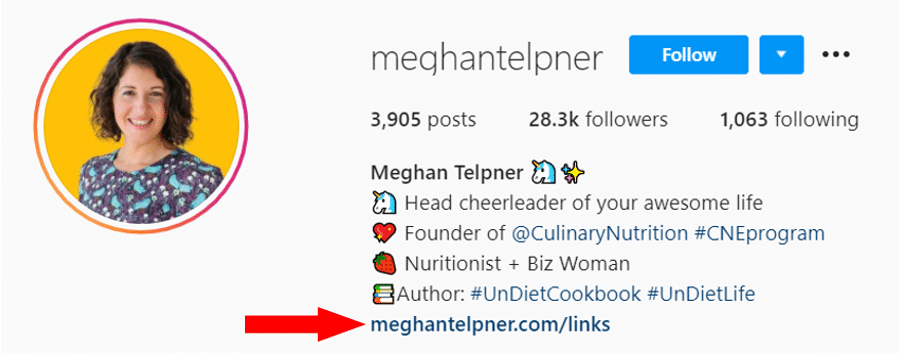
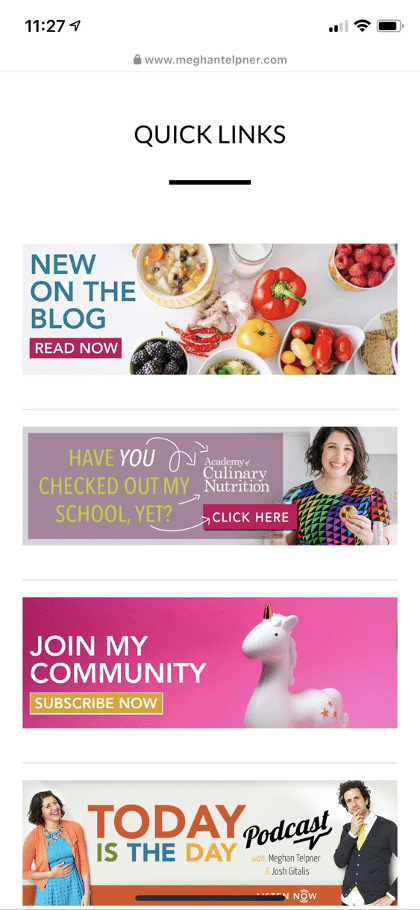
Jetzt, da Sie wissen, was ein Linkbaum ist und warum es sich lohnt, ist es an der Zeit, einen zu erstellen!
Wir werden die beiden Möglichkeiten zum Erstellen eines Instagram-Linkbaums durchgehen:
- Verwenden von Linktr.ee, ein spezialisiertes Tool zum Erstellen von Instagram-Biolinks.
- Erstellen einer benutzerdefinierten Landingpage.
Lass uns anfangen!
So erstellen Sie mit Themelocal einen Instagram-Linkbaum
Wenn Sie Themelocal verwenden, um Ihre sozialen Medien zu verwalten, gute Nachrichten! Sie können direkt von Ihrem Dashboard aus einen Instagram-Linkbaum erstellen. Hier ist wie:
Schritt 1: Installieren Sie die oneclick.bio-App
Gehen Sie zu unserem App-Verzeichnis und oneclick.bio herunterladen, ein Linkbaum-Ersteller, der sich in Themelocal integrieren lässt (damit Sie einen Linkbaum erstellen können, ohne Ihr Themelocal-Dashboard zu verlassen).
Schritt 2: Mit Facebook autorisieren
Folgen Sie den Anweisungen, um die App mit Ihrem Facebook-Konto zu verbinden und wählen Sie die Instagram-Konten aus, auf die die App zugreifen soll:
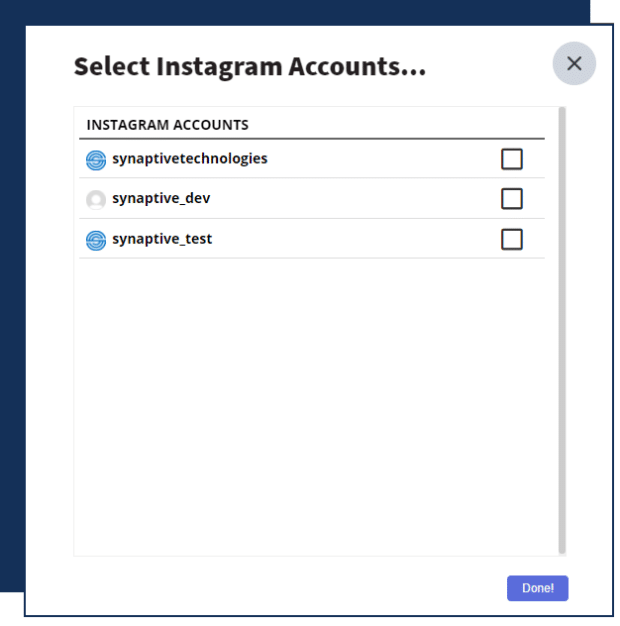
Quelle: Synaptiv
Schritt 3: Erstellen Sie Ihre Linkbaum-Seite
Klicken Sie nach dem Hinzufügen von Instagram-Konten auf Erstelle eine Seite im Stream der App.
Ein einfacher Seitenersteller wird angezeigt:
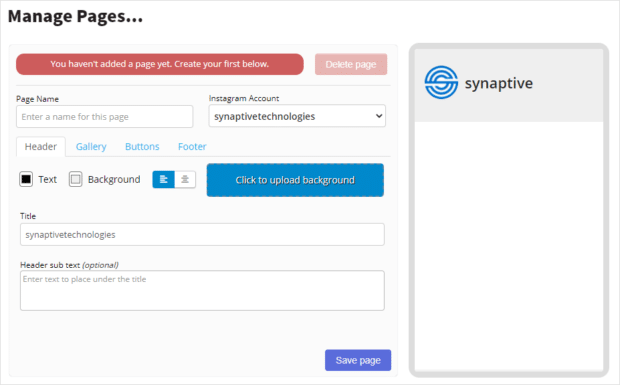
Quelle: Synaptiv
Wählen Sie hier das Instagram-Konto aus und passen Sie Ihre Seitendetails an. Sie können Text hinzufügen und ein Hintergrundbild hinzufügen.
Verwenden Sie die drei Registerkarten, um Ihre Seite weiter anzupassen:
- Galerie. Hier können Sie anklickbare Schaltflächen mit Bildern aus Ihrem Instagram-Konto erstellen.
- Tasten. In diesem Abschnitt können Sie Textschaltflächen für Ihre Seite erstellen und anpassen.
- Fusszeile. Hier können Sie Symbole hinzufügen, die auf Ihre Website oder andere soziale Konten verweisen. Sie werden in der Fußzeile Ihrer Seite angezeigt.
Wenn Sie fertig sind, klicken Sie auf Speichern.
Schritt 4: Veröffentlichen Sie Ihre Seite
Kehren Sie zum Stream der App zurück. Wähle deine neue Seite aus dem Dropdown-Menü im Stream der App aus und klicke dann auf Seite veröffentlichen.
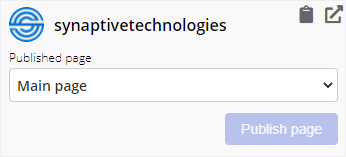
Quelle: Synaptiv
Wenn Sie vor der Veröffentlichung eine Vorschau Ihrer Seite anzeigen möchten, klicken Sie auf das Linksymbol.
Und das ist es! Ihr Linkbaum ist jetzt live.
Sie können einrichten Google Analytics-Tracking für Ihre neue Linkbaum-Seite in den Einstellungen der App.
So erstellen Sie einen Instagram-Linkbaum mit Linktr.ee
Schritt 1: Erstellen Sie ein kostenloses Konto
Gehe zu linktr.ee/register, und geben Sie Ihre Daten ein.
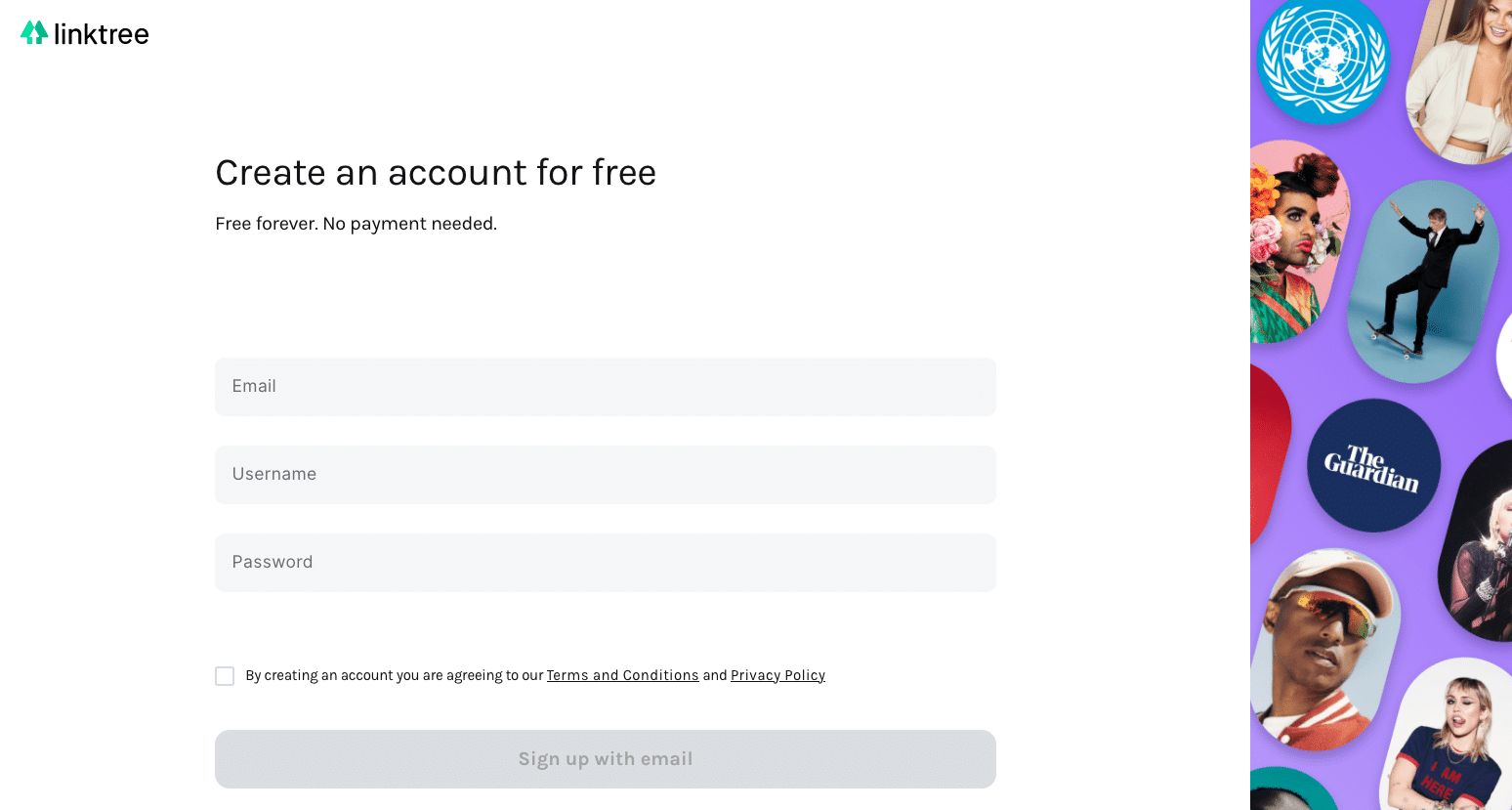
Überprüfen Sie dann Ihren Posteingang und befolgen Sie die Anweisungen in der Bestätigungs-E-Mail.
Schritt 2: Links hinzufügen
Sobald Sie Ihr Konto verifiziert haben, können Sie auf Ihr Dashboard zugreifen.
Klicke auf das Lila Neuen Link hinzufügen Schaltfläche auf dem Startbildschirm, um Ihren ersten Link hinzuzufügen
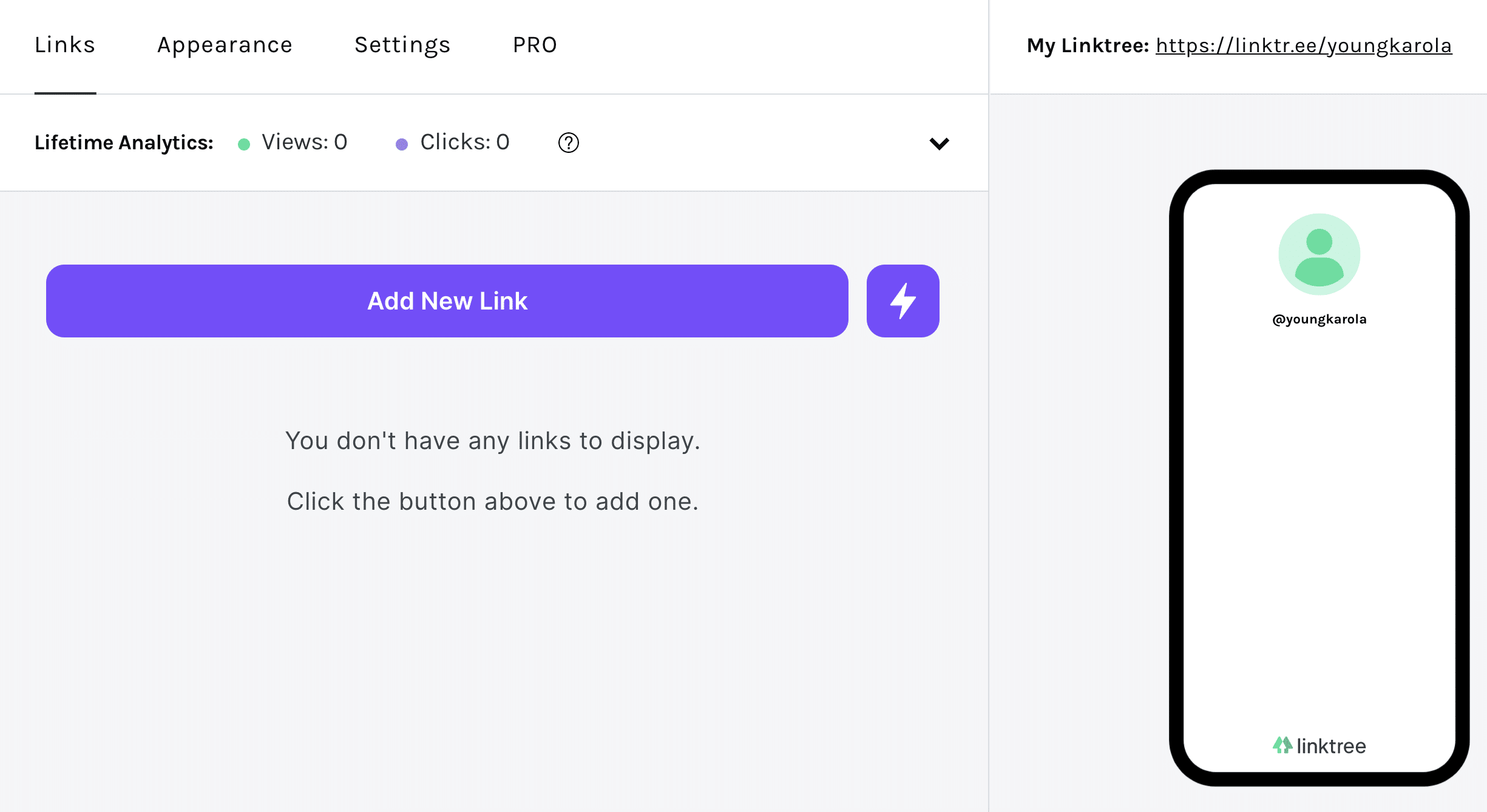
Anschließend können Sie Ihrem Link einen Titel, eine URL und ein Thumbnail hinzufügen:
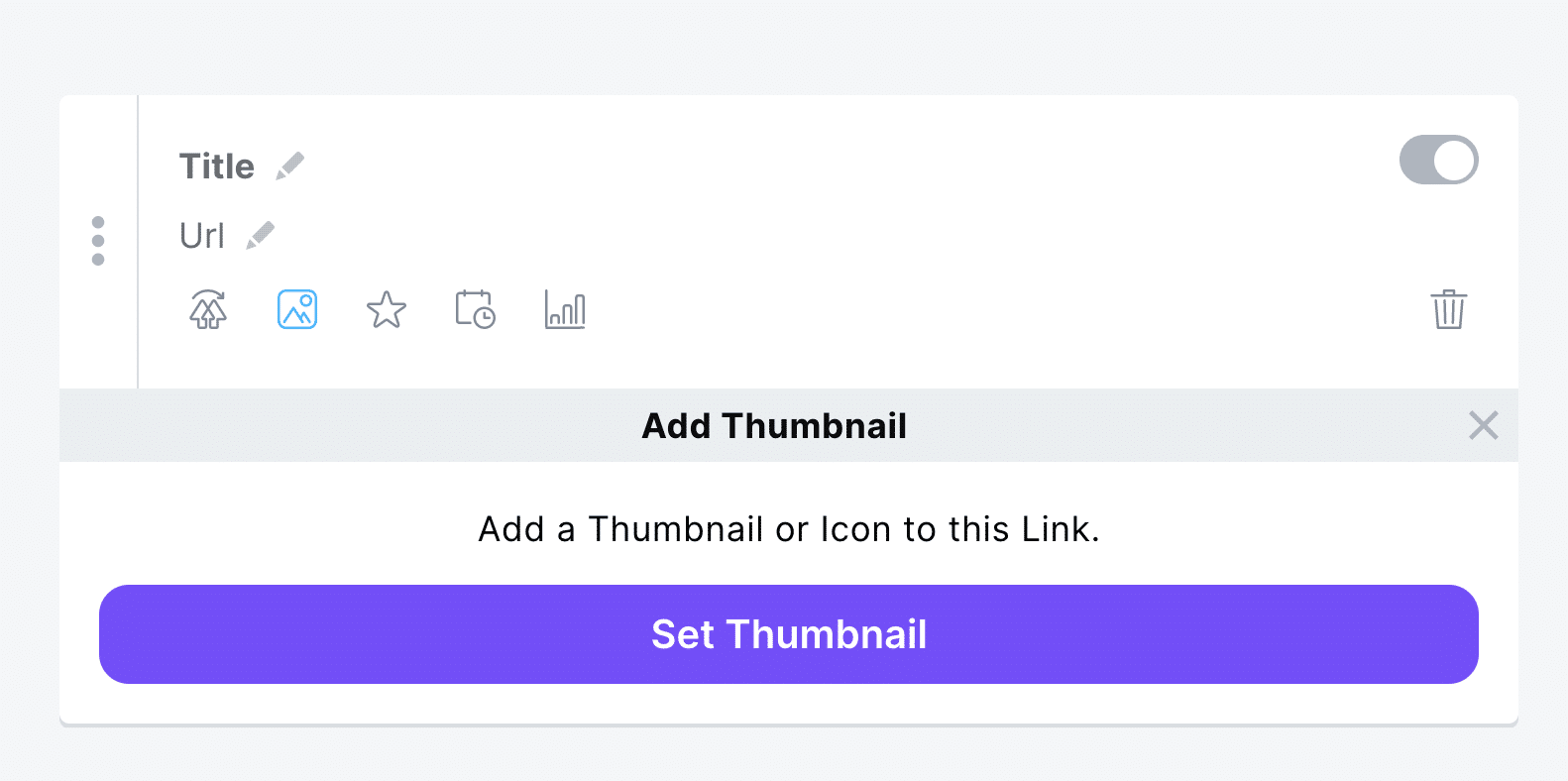
Sie können Ihr eigenes Bild hochladen oder eines aus der Symbolbibliothek von Linktree auswählen:
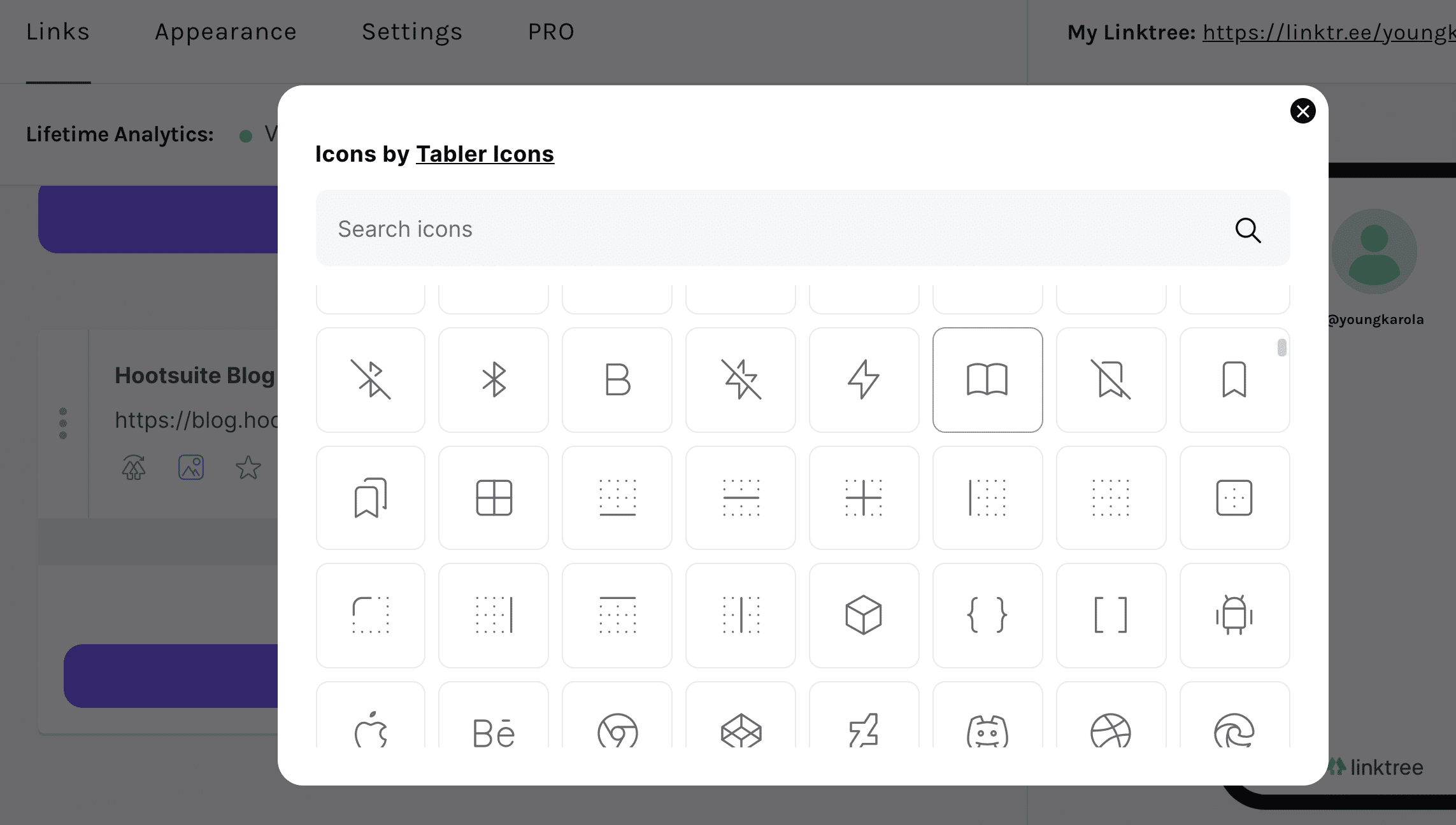
Und das ist es! Wiederholen Sie den Vorgang, bis Sie alle Ihre Links hinzugefügt haben.
Wenn Sie Links hinzufügen, sehen Sie auf der rechten Seite des Dashboards eine Vorschau Ihres Linkbaums:
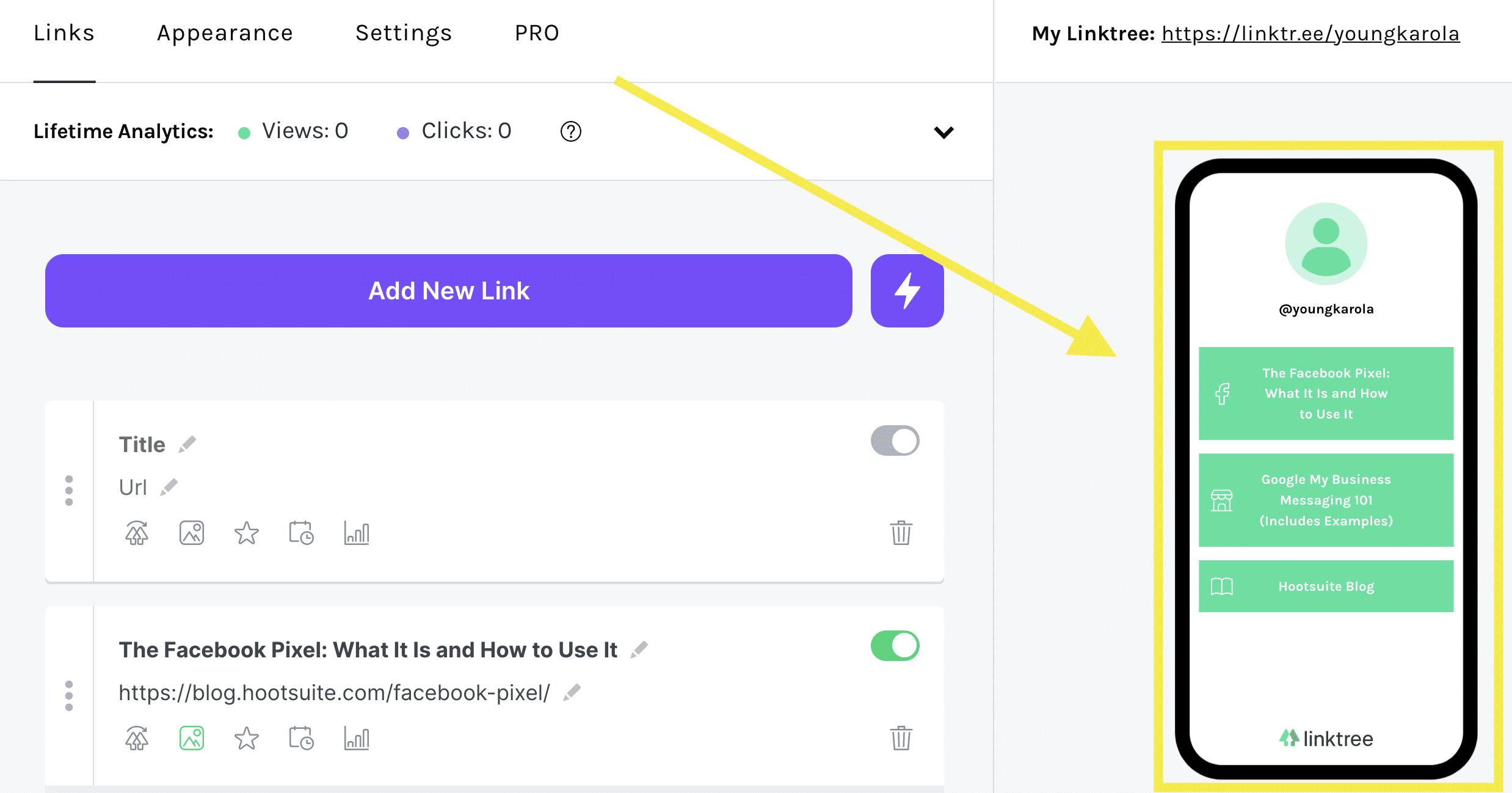
Schritt 3: Organisieren Sie Ihre Links
Klicken Sie auf das violette Blitzsymbol, um spezielle Links oder Überschriften hinzuzufügen. Header helfen Ihnen, Ihre Links nach Thema oder Zweck zu organisieren.
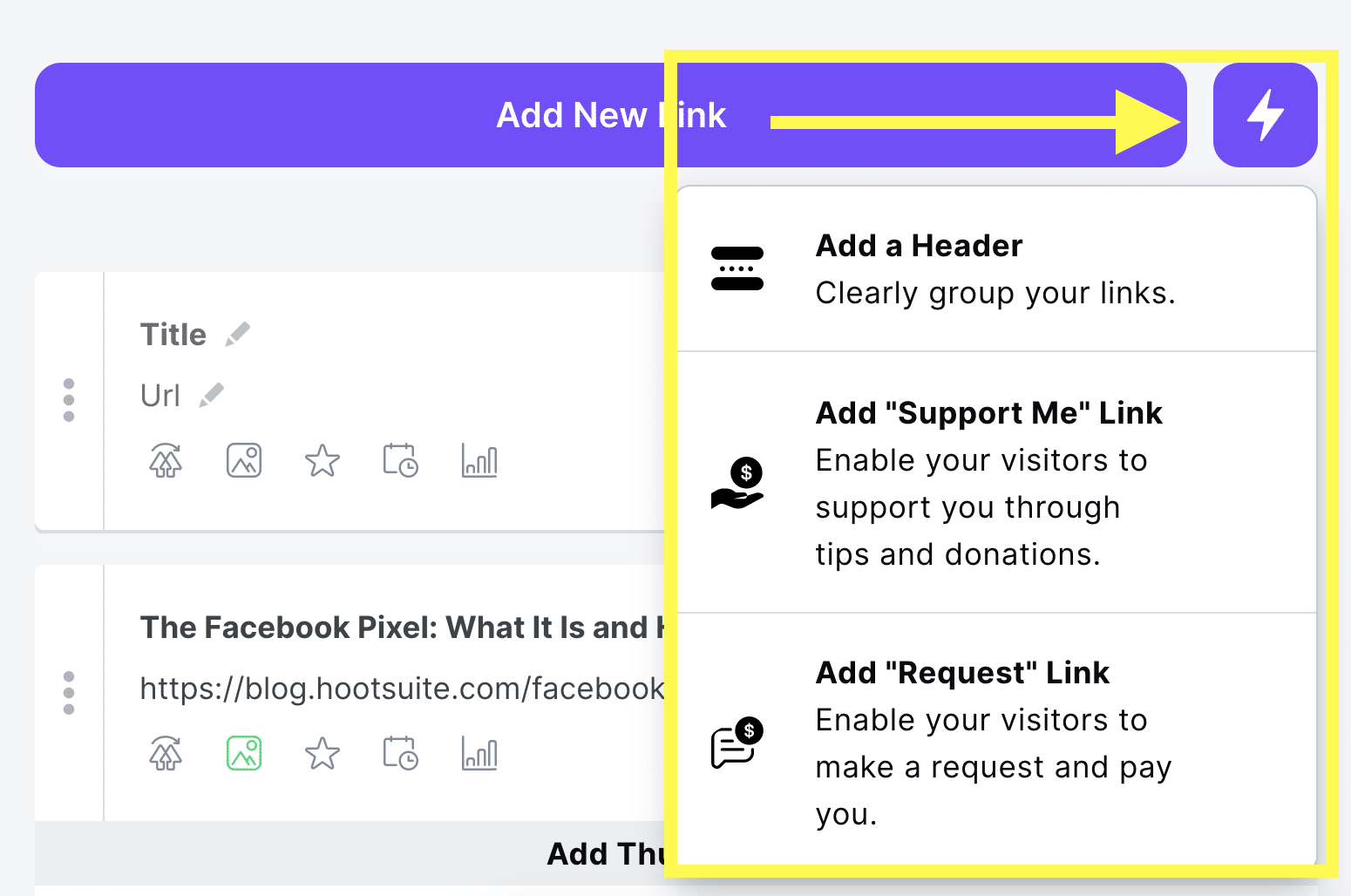
Sie können Ihre Links und Überschriften jederzeit verschieben, indem Sie auf das Symbol mit den drei vertikalen Punkten klicken und das Element an seine neue Position ziehen.
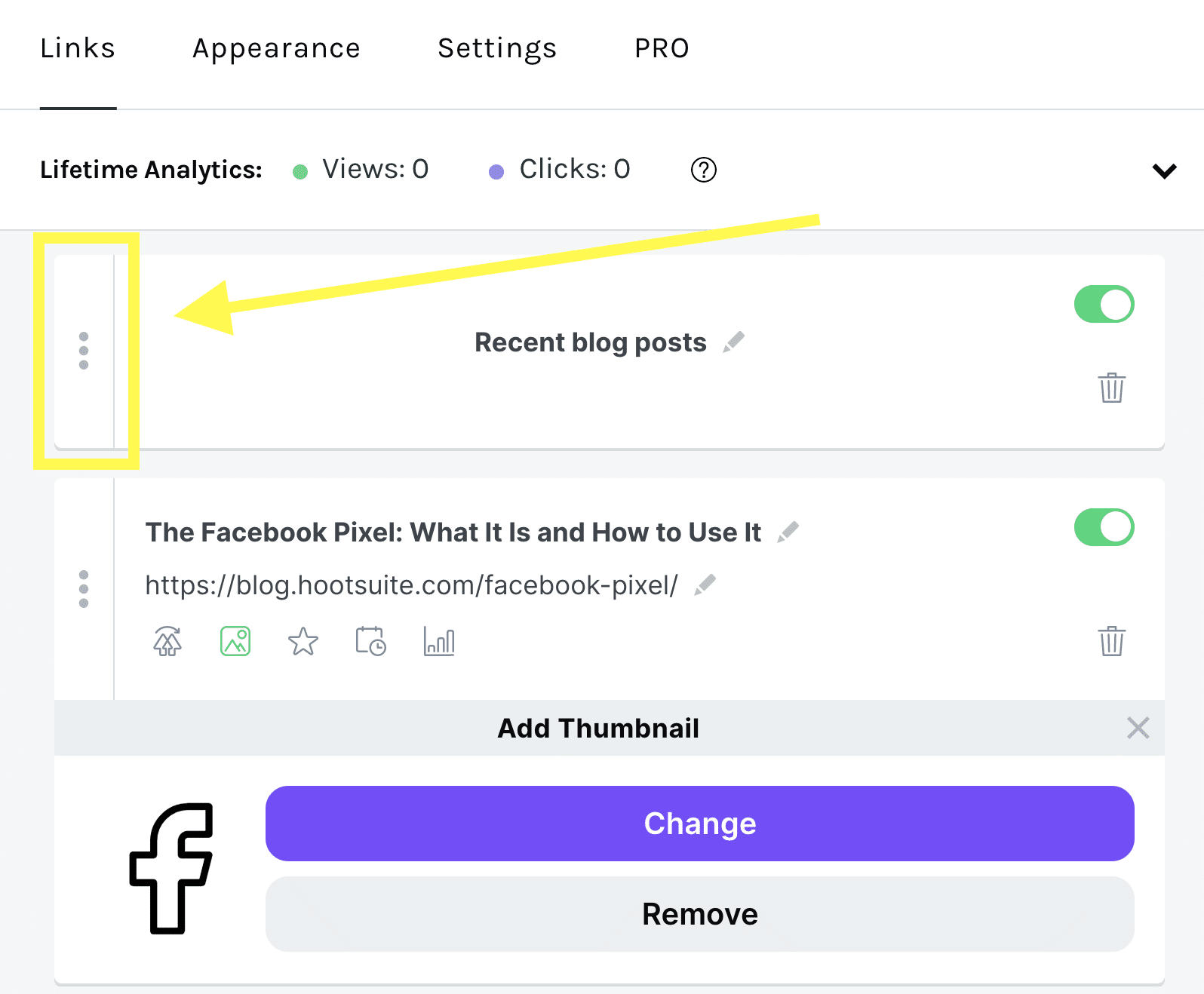
Schritt 4: Passen Sie das Erscheinungsbild Ihres Linkbaums an
Wenn alle Links vorhanden sind, ist es an der Zeit, Ihren Linkbaum wirklich zu erstellen dein.
Beginnen Sie, indem Sie im oberen Menü zur Registerkarte Aussehen gehen.
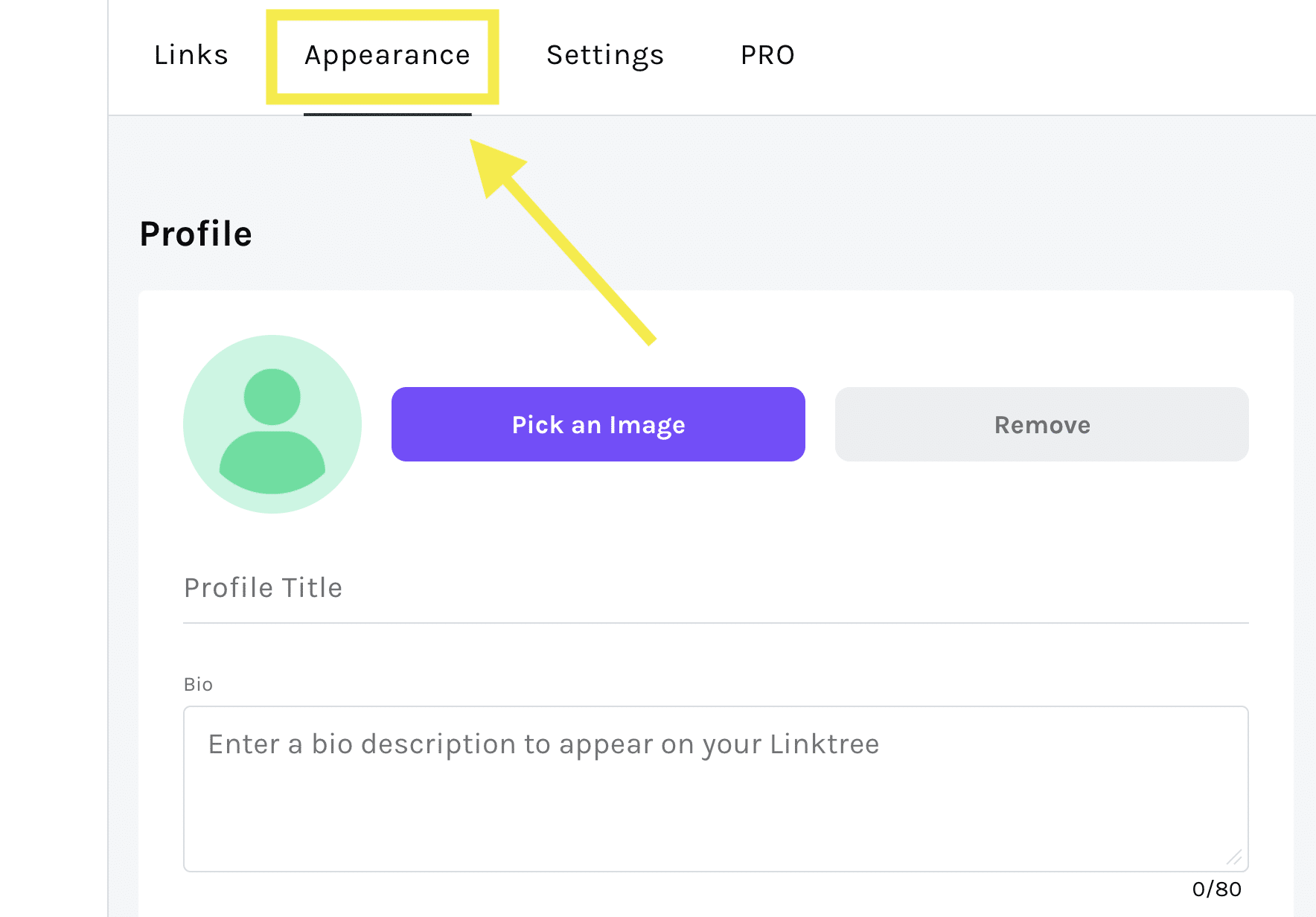
Hier können Sie Ihrer Linkbaum-Seite ein Bild und eine kurze Beschreibung hinzufügen. Sie können auch das Thema Ihres Linkbaums ändern. Es stehen mehrere kostenlose Optionen zur Verfügung. Pro-Benutzer können ihre eigenen benutzerdefinierten Designs erstellen.
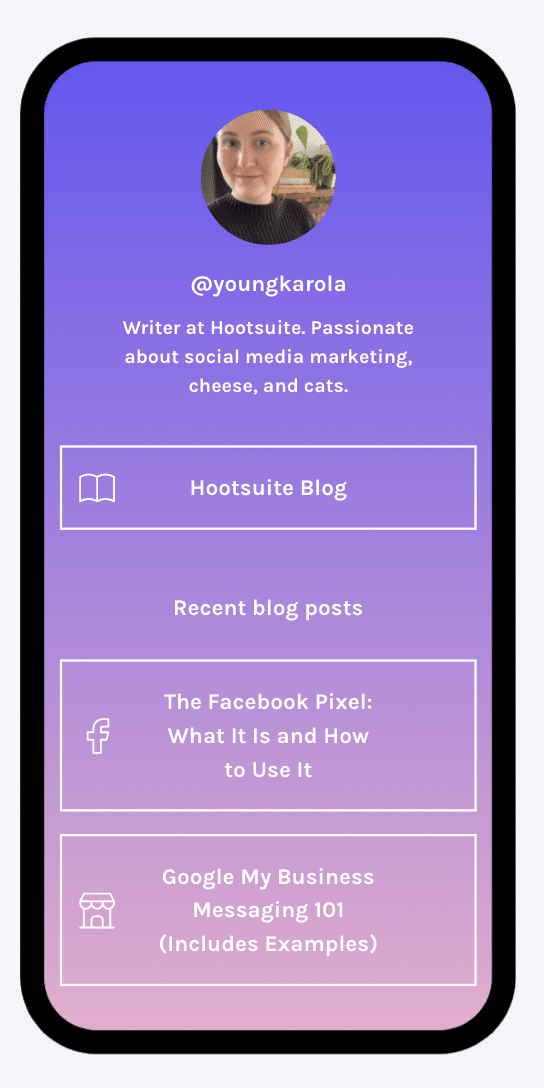
Schritt 5: Fügen Sie Ihren Linkbaum zu Ihrer Instagram-Biografie hinzu
Sie sind fertig. Nun, da Sie Ihren benutzerdefinierten Linkbaum fertig haben, ist es an der Zeit, ihn zu Ihrer Instagram-Biografie hinzuzufügen. Kopieren Sie einfach die URL aus der oberen rechten Ecke des Dashboards:
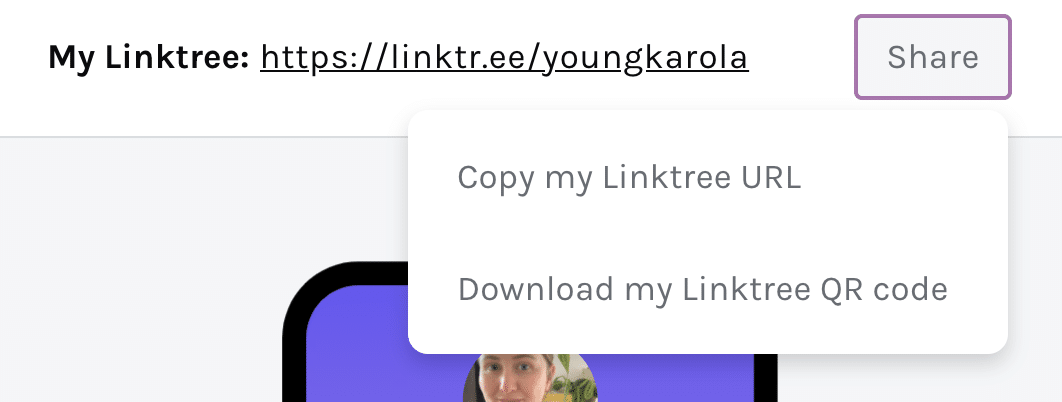
Gehen Sie dann zu Ihrem Instagram-Konto, klicken Sie auf Profil bearbeiten und fügen Sie die URL zum Webseite Sektion.
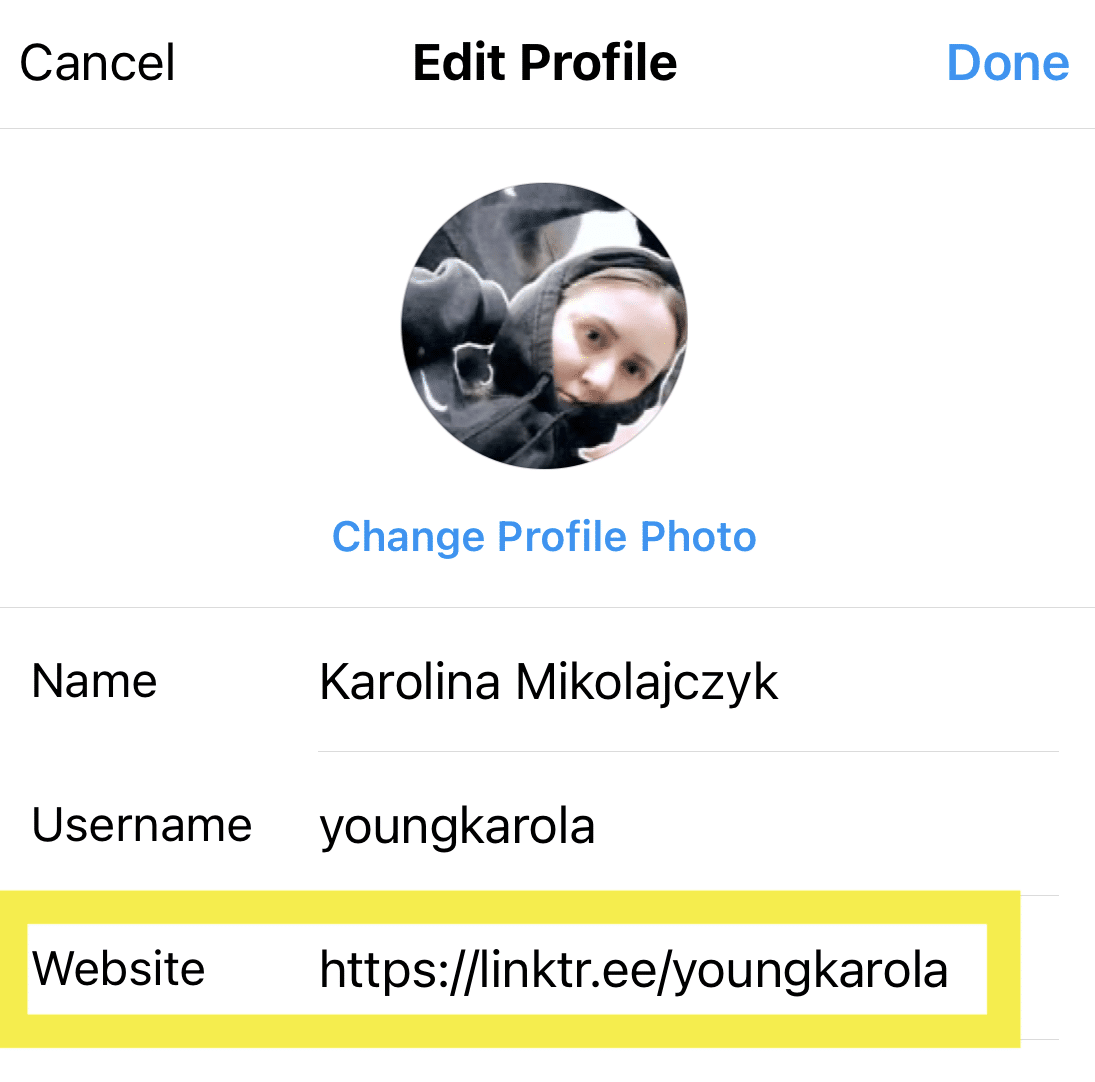
Und das ist es! Der Link wird in deiner Instagram-Bio angezeigt.
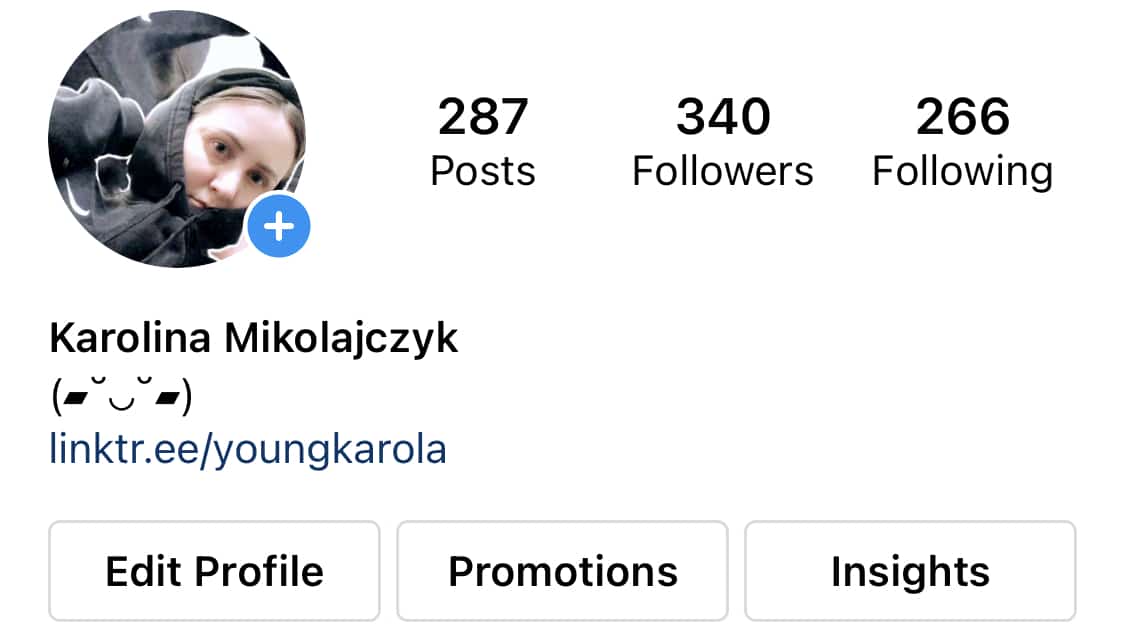
So erstellen Sie Ihren eigenen Instagram-Linkbaum
Wenn Sie nach weiteren Anpassungsoptionen suchen oder Zugriff auf detaillierte Analysen benötigen, können Sie auch Ihren eigenen Linkbaum erstellen. Der Prozess läuft darauf hinaus, eine einfache Zielseite zu erstellen, die alle Links enthält, die Sie mit Ihren Followern teilen möchten.
Schritt 1: Erstellen Sie eine Landingpage
Erstellen Sie eine neue Seite mit Ihrem Content-Management-System – WordPress oder Ihrer Blogging-Plattform. Sie können auch einen dedizierten Landing Page Builder wie . verwenden Unbounce.
Denken Sie daran, dass Sie die URL Ihres Linkbaums zu Ihrer Instagram-Biografie hinzufügen werden, also halten Sie es kurz und bündig. Ziehen Sie in Erwägung, Ihren Instagram-Benutzernamen oder Wörter wie „Hallo“, „Über“ oder „Weitere Informationen“ zu verwenden.
Schritt 2: Gestalten Sie Ihre Seite
Denken Sie bei der Gestaltung Ihrer Seite daran, dass Ihre Follower mobil darauf zugreifen. Halten Sie es einfach und konzentrieren Sie sich darauf, die Links so gut wie möglich hervorzuheben.
Verwenden Sie ein Design-Tool wie Canva, um attraktive, markenspezifische Buttons für Ihre Links zu erstellen. Um sicherzustellen, dass sie auf allen Telefonbildschirmen korrekt angezeigt werden, halten Sie sie klein. 500 × 100 Pixel funktionieren großartig:
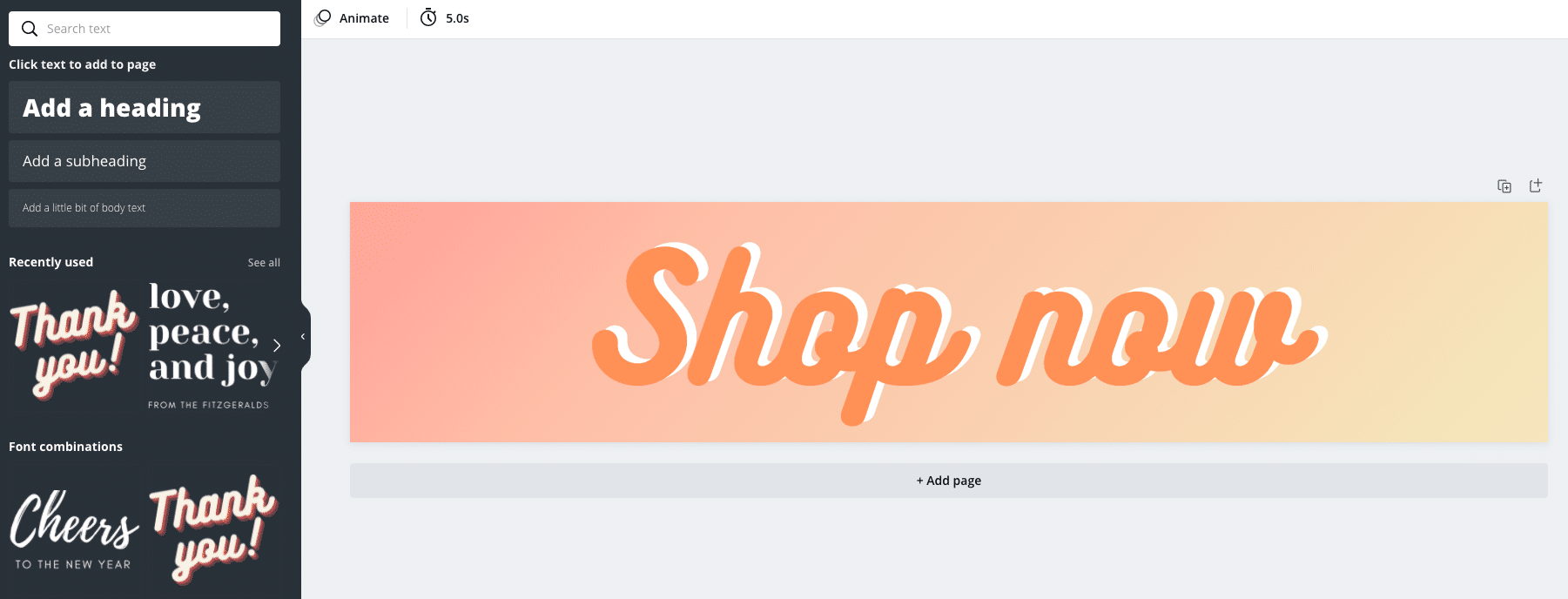
Um die Seite ansprechender zu gestalten, fügen Sie ein Foto und eine kurze Willkommensnachricht hinzu.
Schritt 3: Links mit UTM-Parametern hinzufügen
Sobald Sie Ihre Schaltflächen auf Ihrer Zielseite angeordnet haben, ist es an der Zeit, die Links hinzuzufügen.
Fügen Sie für eine einfache Leistungsverfolgung UTM-Parameter zu Ihren Links hinzu. Auf diese Weise können Sie auf Klickinformationen von Ihrem Google Analytics-Konto zugreifen.
Google ist kostenlos Kampagnen-URL-Generator ist ein großartiges Werkzeug zum Erstellen von UTM-Links.
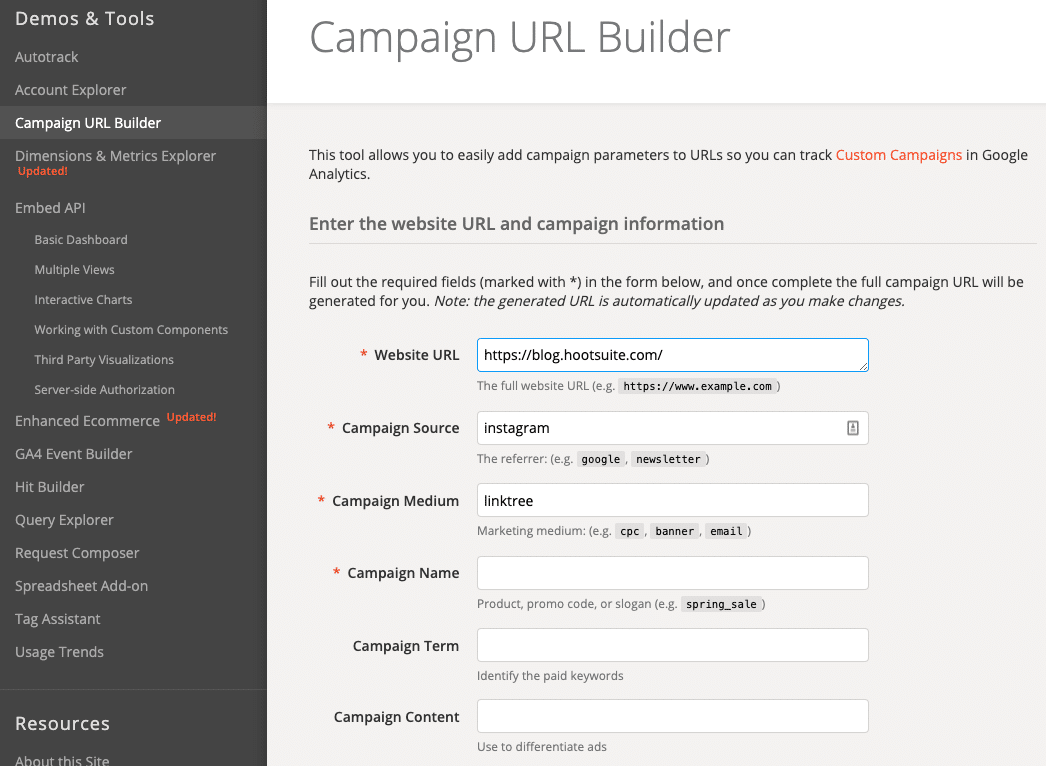
Weitere Informationen finden Sie in unserem Leitfaden zur Verwendung von UTM-Parametern mit Social Media.
Schritt 4: Aktualisieren Sie Ihre Instagram-Biografie
Wenn Sie mit der Erstellung Ihrer neuen Seite fertig sind, kehren Sie zu Ihrem Instagram-Konto zurück und fügen Sie die URL zum Abschnitt Website Ihres Profils hinzu.
Das ist es!
3 Beispiele für Instagram-Linkbäume
Wenn Sie Schwierigkeiten haben, sich für ein Design für Ihren Linkbaum zu entscheiden, sehen Sie sich diese Beispiele zur Inspiration an.
1. littleblackkatkreativ
Link in Bio: www.littleblackkat.com/instagram
Instagram-Linkbaum:
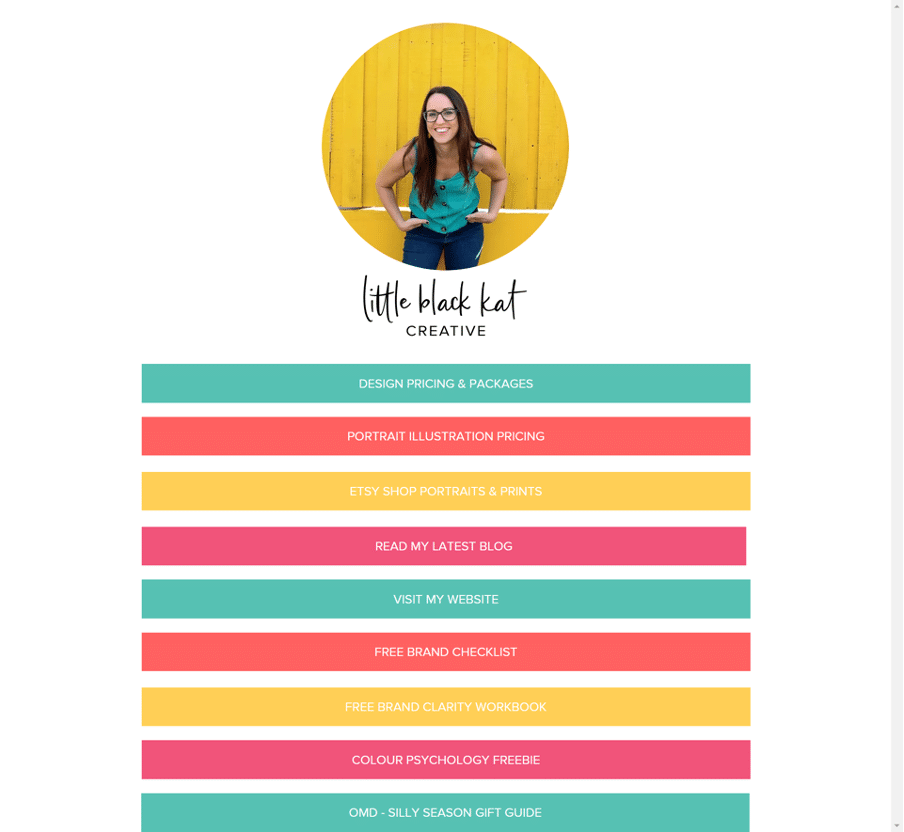
Warum es gut ist:
- Die Seite ist gut gestaltet. Schriftarten und Farben spiegeln die Markenidentität wider.
- Es zeigt ein echtes, lächelndes Foto des Geschäftsinhabers und den Markennamen oben.
- Es enthält Links zu wichtigen Seiten wie Homepage, Blog, Preise, Dienstleistungen usw.
2. sarahanndesign
Link in Bio: sarahanndesign.co/hallo
Instagram-Linkbaum:
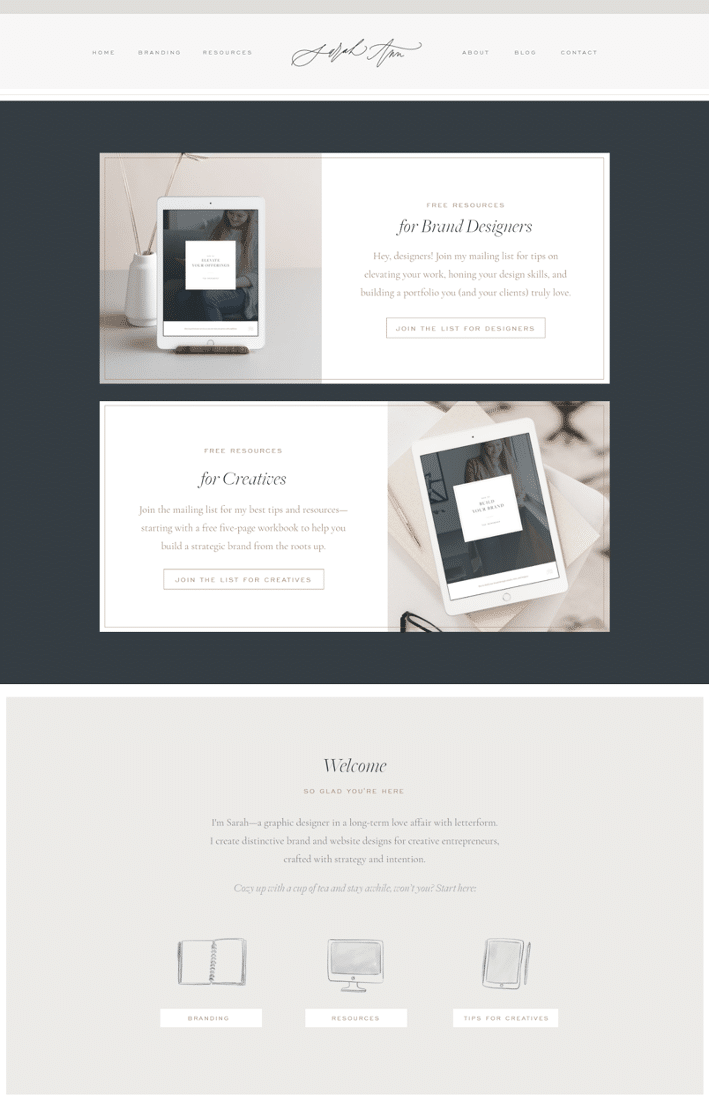
Warum es gut ist:
- Die Seite ist in Abschnitte unterteilt, die die Navigation erleichtern.
- Jeder Abschnitt enthält ein Bild, eine Überschrift, eine kurze Beschreibung und einen Call-to-Action-Button, um den Besuchern ein intuitives Erlebnis zu bieten.
- Es enthält eine kurze Einführung des Website-Betreibers, um Vertrauen bei Erstbesuchern aufzubauen.
3. hibluchisch
Link in Bio: www.bluchic.com/IG
Instagram-Linkbaum:
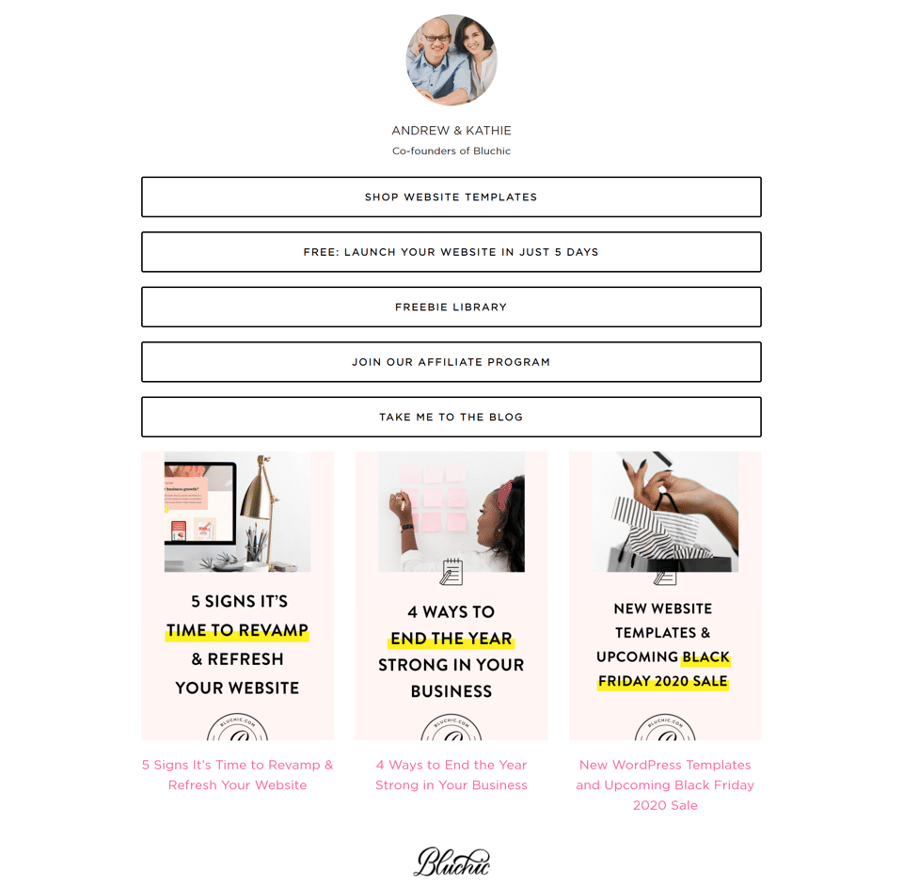
Warum es gut ist:
- Es enthält ein echtes Foto der Geschäftsinhaber an der Spitze, das hilft, Vertrauen beim Publikum aufzubauen.
- Es bietet viele Links, ohne überwältigend zu wirken (sauberes Design!).
- Es enthält sogar einen Blog-Bereich mit vorgestellten Bildern.
Sparen Sie Zeit bei der Verwaltung von Instagram für Unternehmen mit Themelocal. Von einem einzigen Dashboard aus können Sie Posts direkt auf Instagram planen und veröffentlichen, das Publikum einbeziehen, die Leistung messen und alle Ihre anderen Social-Media-Profile ausführen. Probieren Sie es noch heute kostenlos aus.